Adicionar Objeto para Criar um Home Staging Virtual
Como adicionar objetos e móveis 3D a uma imagem e criar um home staging virtual hiper-realista.
Para que serve a ferramenta "Adicionar Objeto"?
Com a ferramenta "Adicionar Objeto", você pode colocar móveis, plantas, objetos e mais na sua imagem.
A grande vantagem dessa ferramenta é que você pode escolher onde colocar os objetos, seu tamanho e orientação.
Uma vez que você tenha colocado os objetos, pode clicar na opção de gerar. Isso criará uma imagem altamente realista do seu layout.
Passo 1 – Adicionar Objetos
Clique no objeto que deseja adicionar. Ao clicar, o objeto será automaticamente adicionado à imagem.
Se quiser remover os objetos que adicionou, use o botão "Excluir Objetos" para removê-los da imagem.
Passo 2 – Editar Posição, Orientação e Tamanho dos Objetos
Agora que você adicionou os objetos à imagem, precisa colocá-los na posição, orientação e tamanho corretos.
Recomendamos que você coloque um objeto na posição, tamanho e orientação corretos antes de adicionar outro objeto à imagem.
Alterar Posição dos Objetos
Use as setas verdes, amarelas e vermelhas para mover o objeto. Lembre-se de que você está trabalhando em 3 dimensões, então pode mover o objeto através do espaço.
Você também pode clicar no retângulo amarelo no meio do objeto para arrastá-lo pelo espaço.
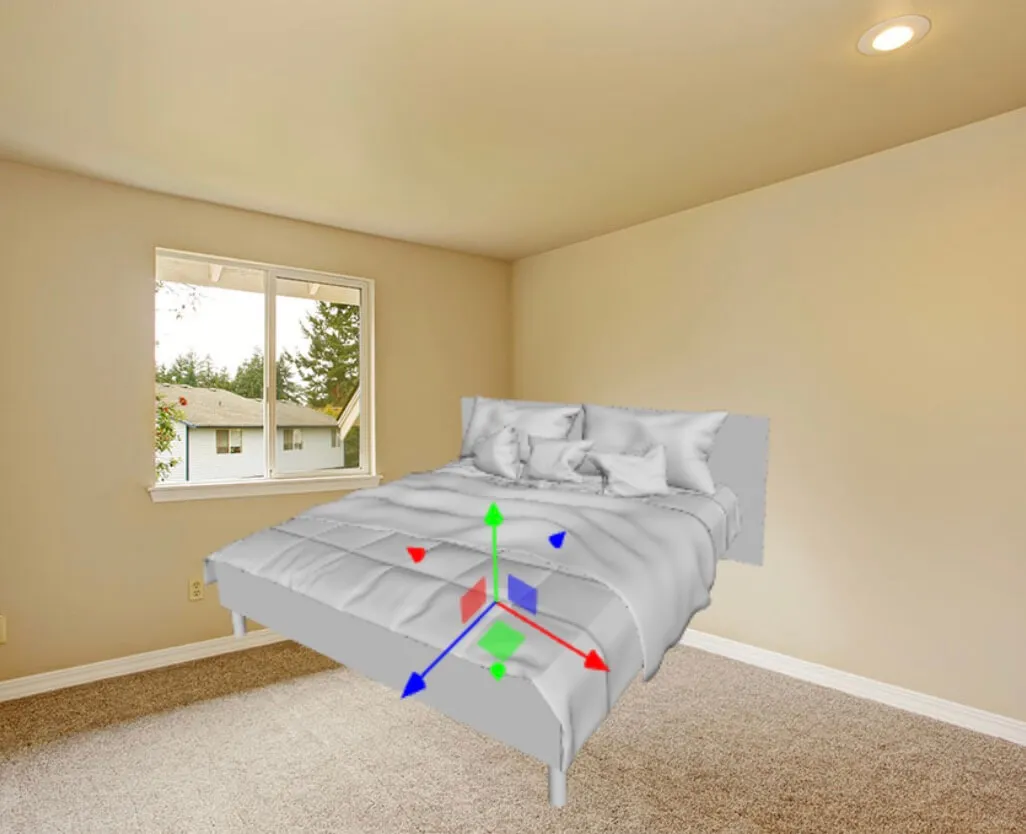
Girar Objetos
Use as esferas verdes, amarelas e vermelhas para girar o objeto.
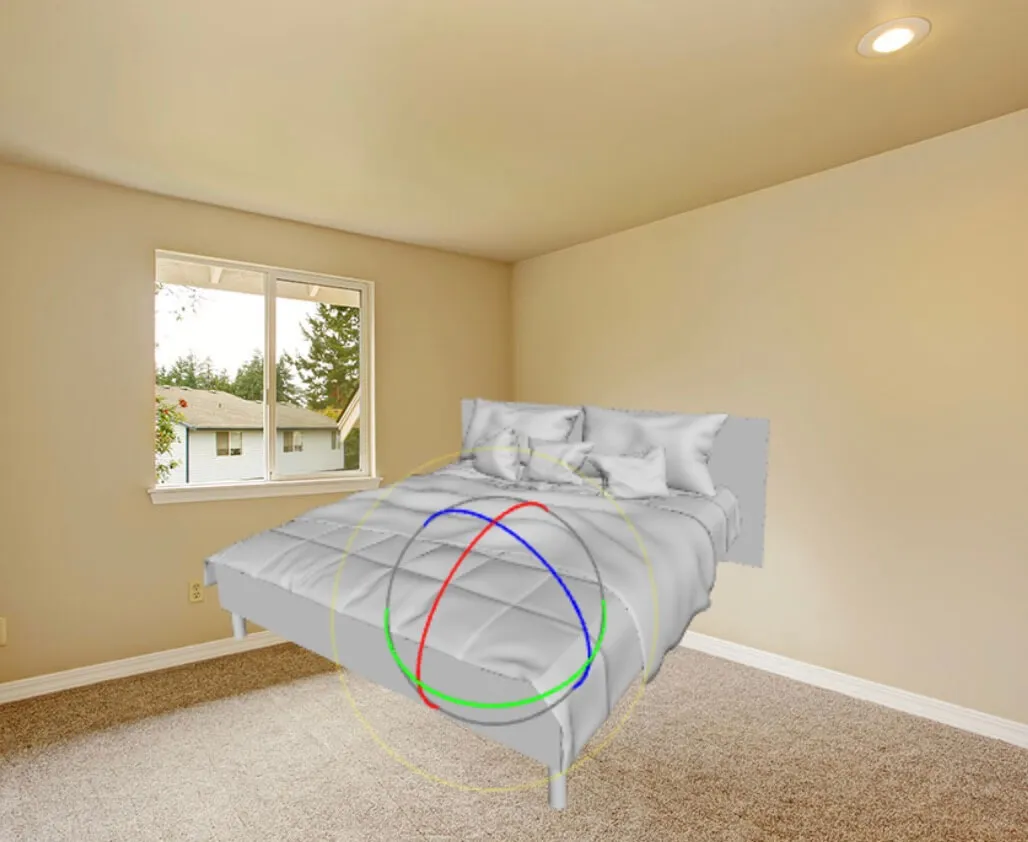
Alterar Tamanho dos Objetos
Use as linhas verdes, amarelas e vermelhas para alterar o tamanho do objeto.
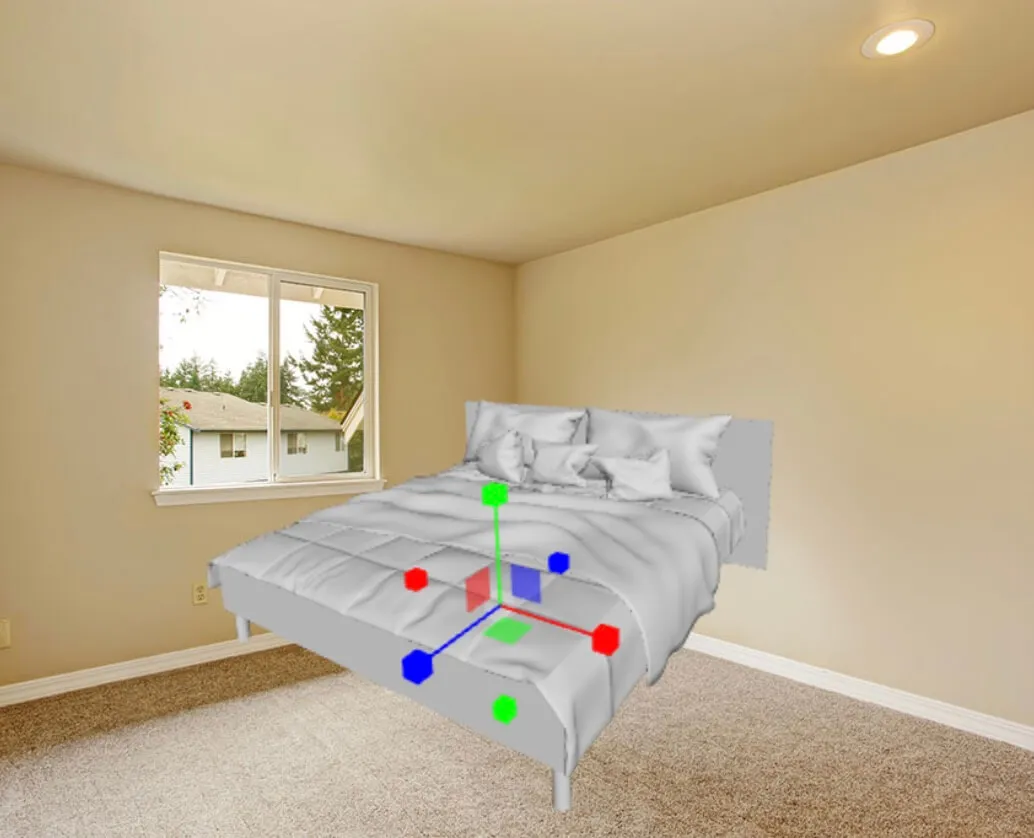
Passo 3 – Gerar Imagem
Depois de colocar os objetos, clique em gerar imagem. Uma representação hiper-realista do espaço será criada.
Se tiver alguma dúvida, entre em contato comigo por e-mail em felix@pedra.so
